날짜 정보 추출 함수, 날짜 표시 형식
이전글에서 날짜와 시간의 함수 NOW, TODAY 를 배웠습니다.
NOW, TODAY 함수는현재 날짜와 시간, 오늘 날짜를 출력하기 위해 사용하는 함수 입니다.
이번에는 날짜에서 연, 월, 일 정보를 추출하는 함수 YEAR, MONTH, DAY 를 배워보겠습니다.
엑셀은 날짜를 수치로 다룬다고 배웠습니다.
=TODAY() 함수 수식의 출력값이 “2018.10.19” 와 같이 날짜 형식으로 출력되지만, 실제는 는 특정 시점을 기준으로한 일련번호 값입니다.
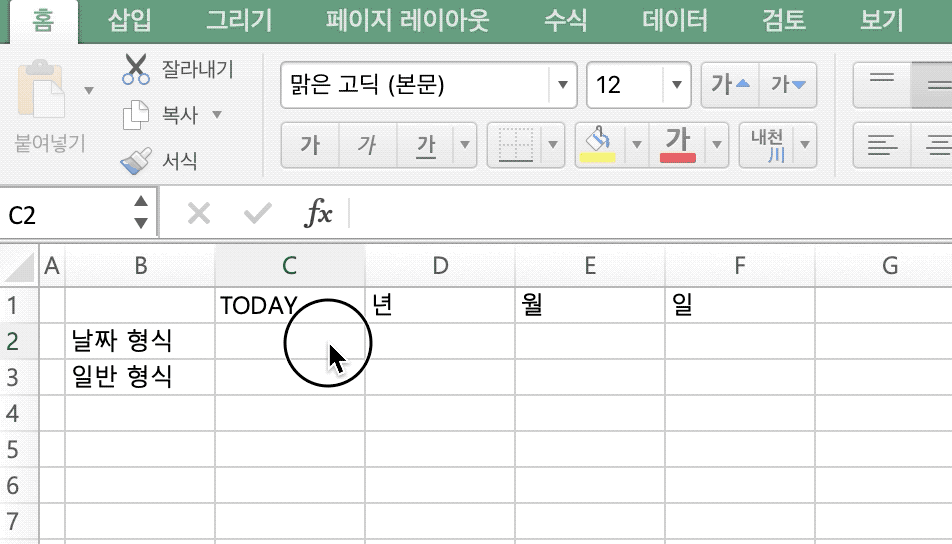
C2 셀에 =TODAY() 수식을 입력하여 오늘 날짜가 출력되도록 했습니다.
C3 셀은 =C2 수식을 입력하여 TODAY 함수의 출력값을 참조하도록 했습니다.
그 다음 C3 셀에서 셀서식 창을 연 후 형식을 일반 으로 변경했습니다.
C2 셀에 보여지는 2018.10.19 날짜형식의 값이, C3셀에 43392 숫자형식의 값으로 변환되어 보입니다.
동일한 값을 표시 형식만 변경했을 뿐 이므로, 날짜 2018.10.19 는 숫자로 표시하면 43392 이고, 이 두개의 값은 동일하다는 뜻 입니다.
이 값이 정말 동일한 값인지 아래의 예에서 확인해 보겠습니다.
날짜 정보 추출 함수, YEAR 연도 추출
함수는 함수명과 인자로 구성되어 있습니다.
= 를 입력하고 함수명(YEAR)를 입력한 후, ( 괄호를 여는 순간 함수 인자를 입력하기 위한 도움말이 나타납니다.
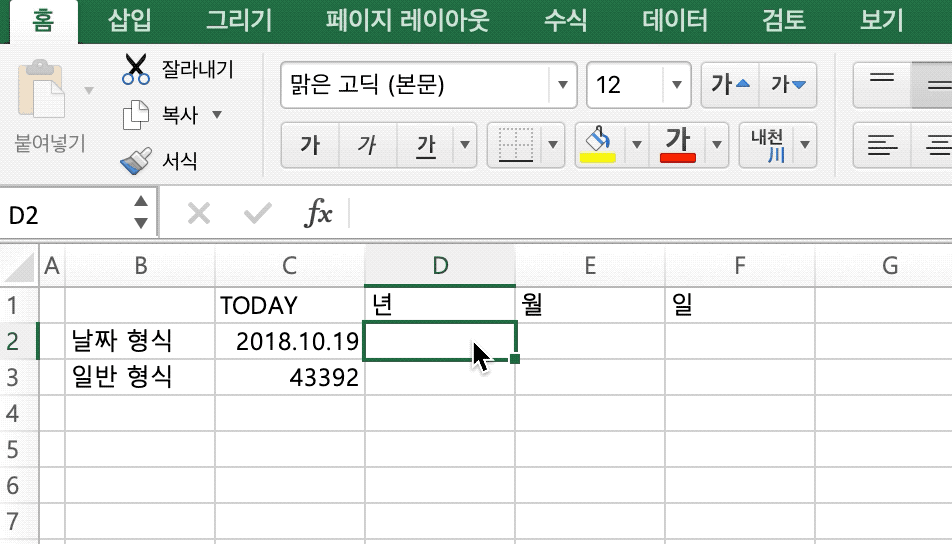
위의 그림에서 =YEAR( 함수의 사용을 도와주는 도움말이 나타납니다.
함수에 어떤 인자를 입력해야 하는지 알려주는데요, (serial_number) 의 의미는 아래와 같습니다.
serial_number : 연도 값을 추출할 날짜값(날짜 일련번호)을 첫 번째 인수로 입력해야 합니다. (필수 입력)
D2 셀에 =YEAR(C2) 라고 함수 수식을 입력합니다.
D2 셀에 2018 이 출력되었습니다.
C2 셀의 날짜 값 중 연도 값인 2018 만 추출 되었습니다.
C2 셀의 값에서 앞에서 4자리 텍스트를 추출해서 나온 것 일까요? 아닙니다.
YEAR 함수의 인수는 날짜 일련번호 이며, 보이기만 날짜의 형식으로 보이는 것 뿐 입니다.
D3 셀에 =YEAR(C3) 라고 함수 수식을 입력합니다.
D3 셀에 2018 이 출력되었습니다.
C3 셀의 날짜 일련번호 값 43392 를 인수로 받아 그 중 연도 값만 계산하여 출력해준 것 입니다.
실제 연산에 사용되는 값과 화면상에 보여지는 출력값은 동일한 값이 맞다는 것을 확인할 수 있습니다.
날짜 정보 추출 함수, MONTH 월 추출
함수는 함수명과 인자로 구성되어 있습니다.
= 를 입력하고 함수명(MONTH)를 입력한 후, ( 괄호를 여는 순간 함수 인자를 입력하기 위한 도움말이 나타납니다.

위의 그림에서 =MONTH( 함수의 사용을 도와주는 도움말이 나타납니다.
함수에 어떤 인자를 입력해야 하는지 알려주는데요, (serial_number) 의 의미는 아래와 같습니다.
serial_number : 월 값을 추출할 날짜값(날짜 일련번호)을 첫 번째 인수로 입력해야 합니다. (필수 입력)
E2 셀에 =MONTH(C2) 라고 함수 수식을 입력합니다.
E2 셀에 10 이 출력되었습니다.
C2 셀의 날짜 값 중 월 값인 10 만 추출 되었습니다.
C2 셀의 값에서 연도 다음의 2자리 텍스트를 추출해서 나온 것 일까요? 아닙니다.
MONTH 함수의 인수는 날짜 일련번호 이며, 보이기만 날짜의 형식으로 보이는 것 뿐 입니다.
E3 셀에 =MONTH(C3) 라고 함수 수식을 입력합니다.
E3 셀에 10 이 출력되었습니다.
C3 셀의 날짜 일련번호 값 43392 를 인수로 받아 그 중 월 값만 계산하여 출력해준 것 입니다.
실제 연산에 사용되는 값과 화면상에 보여지는 출력값은 동일한 값이 맞다는 것을 확인할 수 있습니다.
날짜 정보 추출 함수, DAY 일 추출
함수는 함수명과 인자로 구성되어 있습니다.
= 를 입력하고 함수명(DAY)를 입력한 후, ( 괄호를 여는 순간 함수 인자를 입력하기 위한 도움말이 나타납니다.
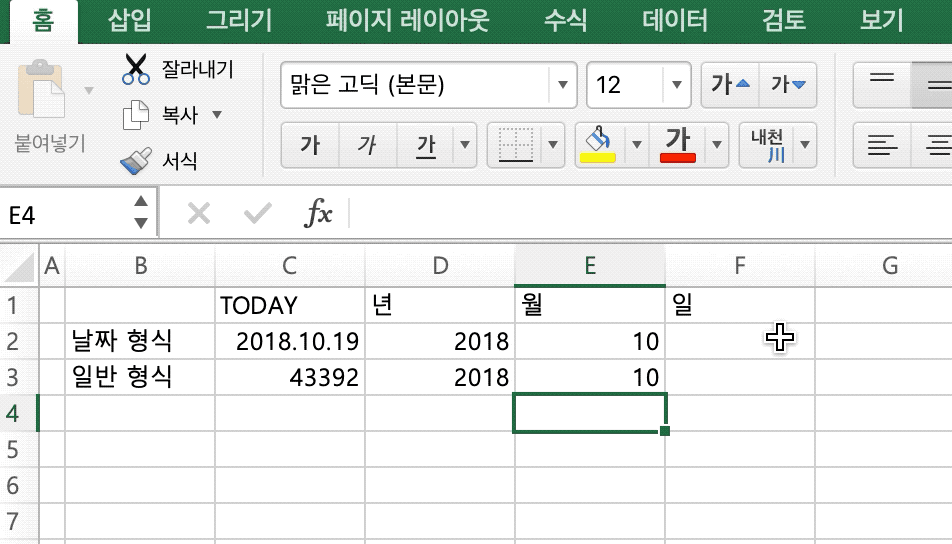
위의 그림에서 =DAY( 함수의 사용을 도와주는 도움말이 나타납니다.
함수에 어떤 인자를 입력해야 하는지 알려주는데요, (serial_number) 의 의미는 아래와 같습니다.
serial_number : 일 값을 추출할 날짜값(날짜 일련번호)을 첫 번째 인수로 입력해야 합니다. (필수 입력)
F2 셀에 =DAY(C2) 라고 함수 수식을 입력합니다.
F2 셀에 19 이 출력되었습니다.
C2 셀의 날짜 값 중 일 값인 19 만 추출 되었습니다.
C2 셀의 값에서 월 다음의 2자리 텍스트를 추출해서 나온 것 일까요? 아닙니다.
DAY 함수의 인수는 날짜 일련번호 이며, 보이기만 날짜의 형식으로 보이는 것 뿐 입니다.
F3 셀에 =DAY(C3) 라고 함수 수식을 입력합니다.
F3 셀에 10 이 출력되었습니다.
C3 셀의 날짜 일련번호 값 43392 를 인수로 받아 그 중 월 값만 계산하여 출력해준 것 입니다.
실제 연산에 사용되는 값과 화면상에 보여지는 출력값은 동일한 값이 맞다는 것을 확인할 수 있습니다.
각자 간단한 예제를 만들어 사용법을 익히기 바랍니다.
엑셀에 관한 궁금증은 Microsoft Office 도움말 에서 해결할 수 있습니다.
